Utrata danych iPhone'a może nastąpić z różnych powodów, takich jak przypadkowe usunięcie, usterki oprogramowania lub awarie sprzętu. Ale wciąż są na to sposoby odzyskaj dane z iPhone'a. W tym poście przedstawiono trzy skuteczne metody łatwego odzyskiwania usuniętych plików z iPhone'a.
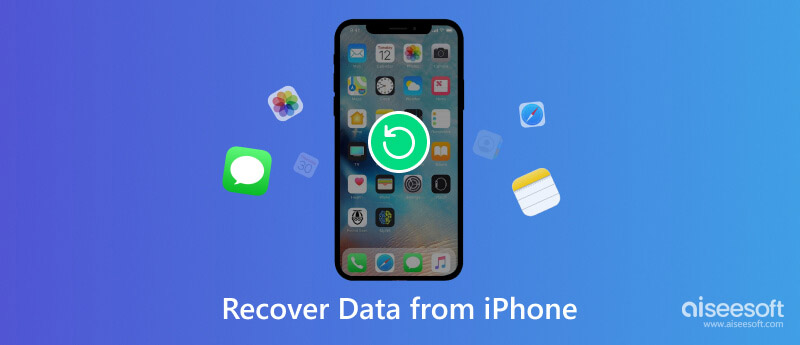
Utrata cennych danych na iPhonie może być koszmarem, zwłaszcza jeśli nie masz odpowiedniej kopii zapasowej w iCloud lub iTunes. Jednak z pomocą Aiseesoft Odzyskiwanie danych iPhonemożesz bez problemu odzyskać usunięte pliki z iPhone'a.

Pliki do Pobrania
100% bezpieczeństwa. Bez reklam.
100% bezpieczeństwa. Bez reklam.



iCloud to oparta na chmurze usługa przechowywania danych firmy Apple, która ułatwia synchronizację i przywracanie danych iPhone'a. W tej części opisano, jak przywrócić dane na iPhonie z iCloud, zapewniając bezproblemowe odzyskanie cennych plików i informacji.


iTunes to powszechnie używane oprogramowanie opracowane przez firmę Apple, które pozwala użytkownikom zarządzać urządzeniami z systemem iOS i synchronizować je. Oferuje również wygodną metodę odzyskiwania usuniętych danych z iPhone'a.

Należy pamiętać, że przywrócenie pliku kopii zapasowej iTunes zastąpi Twoje obecne dane danymi zawartymi w pliku kopii zapasowej.
Jeśli używasz systemu macOS Catalina lub nowszego, możesz użyć Findera zamiast iTunes, aby odzyskać usunięte dane z iPhone'a.
Podłącz iPhone'a do komputera Mac i przejdź do Findera. Kliknij nazwę swojego urządzenia w obszarze Lokalizacje na lewym pasku bocznym. Na stronie przeglądu urządzenia kliknij przycisk Przywracanie kopii zapasowej przycisk. Wybierz najnowszą kopię zapasową zawierającą usunięte pliki i kliknij Przywracać.

Czy mogę odzyskać dane z iPhone'a uszkodzonego przez wodę?
Nie próbuj ładować uszkodzonego przez wodę iPhone'a ani go nie włączaj, ponieważ może to spowodować dalsze uszkodzenia. Aby przywrócić dane z iPhone'a, możesz skorzystać z wprowadzonego Aiseesoft Odzyskiwanie danych iPhone powyżej lub skontaktuj się ze wsparciem Apple, aby uzyskać pomoc w odzyskaniu danych.
Czy dane iPhone'a można odzyskać po usunięciu?
Tak, możliwe jest odzyskanie danych z iPhone'a nawet po ich usunięciu. Jednak powodzenie odzyskiwania danych zależy od różnych czynników, takich jak rodzaj usuniętego danych, użyte oprogramowanie i czas, jaki upłynął od usunięcia danych. Zawsze zaleca się regularne tworzenie kopii zapasowej iPhone'a, aby uniknąć utraty danych.
Jak przenieść dane z uszkodzonego iPhone'a?
Jeśli wcześniej włączyłeś kopię zapasową iCloud na uszkodzonym iPhonie, kopia zapasowa danych iOS może już znajdować się w chmurze. Możesz przywrócić kopię zapasową, aby uzyskać dostęp do danych iPhone'a. Podobnie możesz przenieść dane iPhone'a z odpowiedniej kopii zapasowej iTunes. Jeśli Twój iPhone jest uszkodzony i musisz przesłać pliki, możesz odwiedzić sklep Apple Store lub autoryzowanego dostawcę usług.
Wnioski
Teraz smartfony stały się istotną częścią naszego życia. Polegamy na nich do przechowywania cennych zdjęć, ważnych kontaktów i dokumentów. Jednak przypadkowe usunięcie, problemy z oprogramowaniem lub awaria sprzętu mogą spowodować utratę danych, wywołując panikę i frustrację. Na szczęście dostępne są niezawodne metody i narzędzia, które mogą pomóc odzyskać utracone dane iPhone'a. Możesz użyć trzech powyższych metod, aby uratować usunięte pliki na iPhonie.

Najlepsze oprogramowanie do odzyskiwania danych iPhone'a, które pozwala użytkownikom bezpiecznie odzyskać utracone dane iPhone'a / iPada / iPoda z urządzenia iOS, kopii zapasowej iTunes / iCloud.
100% bezpieczeństwa. Bez reklam.
100% bezpieczeństwa. Bez reklam.